- Help Center
- Finanzielle Themen
- TeslaApp: Zahlungsdetails ändern
Wie kann ich eine Zahlungsmethode anzeigen, hinzufügen oder entfernen?
Sie können jederzeit Zahlungsmethoden über das 'Portemonnaie' in der Tesla App anzeigen, hinzufügen oder entfernen. Alle mit Ihrem Tesla-Konto verknüpften Zahlungsmethoden finden
-
-
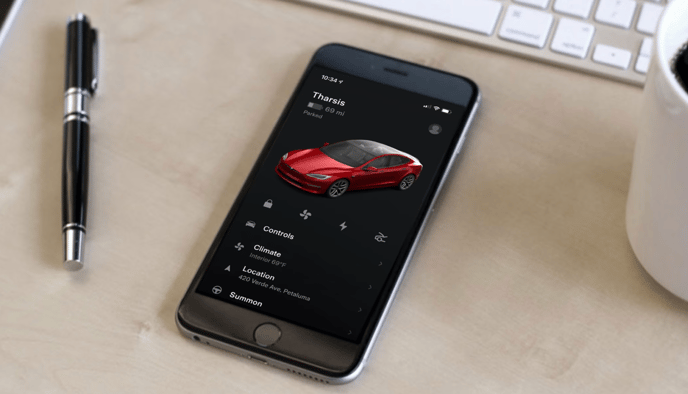 Führen Sie die folgenden Schritte aus, um eine Zahlungsmethode in der Tesla App anzuzeigen oder hinzuzufügen:
Führen Sie die folgenden Schritte aus, um eine Zahlungsmethode in der Tesla App anzuzeigen oder hinzuzufügen:
- Tippen Sie auf das Profilbildsymbol.
- Tippen Sie auf ‘Konto’ > ‘Portemonnaie’.
- Zum Hinzufügen einer neuer Zahlungsmethode tippen Sie auf ‘Hinzufügen’.
- Um eine Zahlungsmethode als Standardeinstellung festzulegen, öffnen Sie die Zahlungsmethode in 'Portemonnaie' und tippen Sie dann auf ‘Als Standard festlegen’.
Entfernen einer Zahlungsmethode in der Tesla App:
- Tippen Sie auf das Profilbildsymbol in der oberen rechten Ecke.
- Tippen Sie auf ‘Konto’ > ‘Portemonnaie’.
- Tippen Sie auf die Zahlungsmethode, die Sie entfernen möchten.
- Tippen Sie auf ‘Entfernen'.
Hinweis: Wenn Sie eine Zahlungsmethode entfernen, die gegenwärtig für monatliche Zahlungen verwendet wird, wie z. B. für Premium-Konnektivität oder Leasing, werden Sie aufgefordert, eine andere Zahlungsmethode auszuwählen, bevor das Entfernen erfolgt.
Führen Sie die folgenden Schritte aus, um Ihre Supercharger-Zahlungsmethode in der Tesla App zu aktualisieren:
- Tippen Sie auf das Profilbildsymbol.
- Tippen Sie auf 'Konto'.
- Tippen Sie auf 'Aufladen'.
- Tippen Sie auf 'Zahlung verwalten
-